विंडोज 11 पर विंडोज इनसाइडर चैनल स्विच नहीं कर सकता - देव या बीटा
यदि आप विंडोज 11(Windows 11) पर विंडोज इनसाइडर चैनल को स्विच नहीं कर सकते हैं(cannot switch Windows Insider Channel) , तो इस समस्या से छुटकारा पाने के लिए यहां एक आसान उपाय है। विंडोज 11 में (Windows 11)विंडोज सेटिंग्स(Windows Settings) पैनल में सभी लापता विकल्पों को वापस पाने के लिए आपको कमांड प्रॉम्प्ट(Command Prompt) में एक कमांड निष्पादित करने की आवश्यकता है ।
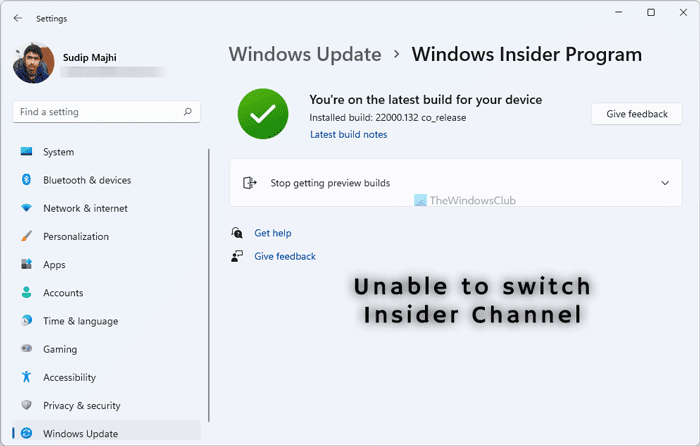
क्या आप विंडोज इनसाइडर चैनल(Windows Insider Channel) बदल सकते हैं ?
हां, आप विंडोज 11(Windows 11) पर विंडोज इनसाइडर चैनल(Windows Insider Channel) बदल सकते हैं । चाहे वह विंडोज 11(Windows 11) हो या विंडोज 10 , आप (Windows 10)विंडोज सेटिंग्स(Windows Settings) पैनल का उपयोग करके विभिन्न इनसाइडर चैनलों(Insider Channels) के बीच स्विच कर सकते हैं ।
विंडोज 10(Windows 10) की तरह , आप विंडोज 11(Windows 11) में देव(Dev) और बीटा चैनल(Beta Channel) के बीच स्विच कर सकते हैं । आपको केवल एक Microsoft खाता चाहिए जिसमें दोनों में से कोई भी चैनल सक्षम हो। विंडोज सेटिंग्स(Windows Settings) से विंडोज 11(Windows 11) में इनसाइडर चैनल(Insider Channel) को बदलना संभव है । उसके लिए, आपको Windows Update > Windows Insider Program > Choose your Insider settings और एक चैनल(Channel) चुनें । हालाँकि, कई बार ऐसा भी हो सकता है कि आपको Windows सेटिंग्स पैनल में अपनी अंदरूनी सेटिंग चुनें मेनू नहीं मिल सकता है।(Choose your Insider settings )
मैं अपना इनसाइडर चैनल(Insider Channel) कैसे बदलूं ??
विंडोज 11 पर अपने इनसाइडर चैनल(change your Insider Channel on Windows 11) को बदलने के लिए, जैसा कि पहले ही बताया जा चुका है, आपको विंडोज सेटिंग्स(Windows Settings) को खोलना होगा और Windows Update > Windows Insider Program > Choose your Insider settings । फिर, आप देव(Dev) और बीटा चैनल(Beta Channel) के बीच चयन कर सकते हैं ।
विंडोज 11(Windows 11) पर विंडोज इनसाइडर चैनल(Windows Insider Channel) को स्विच नहीं कर सकता
विंडोज 11 पर (Windows 11)विंडोज इनसाइडर चैनल(Windows Insider Channel) की समस्या को ठीक करने के लिए , इन चरणों का पालन करें:
- टास्कबार सर्च बॉक्स में cmd खोजें ।
- व्यवस्थापक के रूप में चलाएँ (Run as administrator ) विकल्प पर क्लिक करें ।
- हाँ (Yes ) विकल्प पर क्लिक करें ।
- यह आदेश दर्ज करें: bcdedit /set flightsigning on
- अपने कंप्यूटर को पुनरारंभ करें और इनसाइडर चैनल(Insider Channel) बदलें ।
इन चरणों के बारे में अधिक जानने के लिए, पढ़ना जारी रखें।
सबसे पहले, आपको व्यवस्थापक की अनुमति के साथ कमांड प्रॉम्प्ट खोलना होगा। (Command Prompt)उसके लिए टास्कबार(Taskbar) सर्च बॉक्स में cmd सर्च करें और (cmd )Run as एडमिनिस्ट्रेटर (Run as administrator ) ऑप्शन पर क्लिक करें। यदि यूएसी(UAC) प्रॉम्प्ट दिखाई देता है, तो हाँ (Yes ) विकल्प पर क्लिक करें।
आपकी स्क्रीन पर एलिवेटेड कमांड प्रॉम्प्ट विंडो दिखाई देने के बाद, निम्न कमांड दर्ज करें:(Command Prompt)
bcdedit /set flightsigning on

यदि सब कुछ ठीक रहा, तो आपको इस संदेश के साथ बधाई दी जाएगी: संचालन सफलतापूर्वक पूरा हुआ(The operating completed successfully) । उसके बाद, आपको अपने कंप्यूटर को पुनरारंभ करना होगा।
फिर, Win+I दबाकर विंडोज सेटिंग्स(Windows Settings) पैनल खोलें , Windows Update > Windows Insider Program पर जाएं , और जांचें कि क्या आप अपनी अंदरूनी सेटिंग्स चुनें(Choose your Insider settings) विकल्प देख सकते हैं या नहीं। यहां से आप देव चैनल (Dev Channel ) या बीटा चैनल(Beta Channel) चुनें ।
क्या मैं विंडोज 11(Windows 11) पर देव चैनल(Dev Channel) से बीटा चैनल(Beta Channel) में स्विच कर सकता हूं ?
माइक्रोसॉफ्ट कहते हैं:
If you’ve installed an Insider Preview build in the Beta Channel or Release Preview Channel, switching between channels is easy. But if you’ve installed a build in the Dev Channel, because it’s not tied to a specific release, it will depend on your current build and the current flighting build in the channel you want to switch to, as to what steps you will need to perform.
इस प्रकार, आप देव चैनल(Dev Channel) से बीटा(Beta) या रिलीज़ पूर्वावलोकन(Release Preview) में नहीं जा सकते । देव(Dev) चैनल से बाहर निकलने का एकमात्र तरीका इंस्टॉल को साफ करना है। Microsoft ने एक या दो साल पहले सिस्टम को बदल दिया। इस मामले में, इसलिए, आपको एक स्थिर बिल्ड पर वापस जाने के लिए विंडोज को फिर से स्थापित करना पड़ सकता है।(Windows)
संबंधित(Related) : हम अभी विंडोज इनसाइडर प्रोग्राम तक नहीं पहुंच सकते हैं ।
विंडोज इनसाइडर प्रोग्राम(Windows Insider Program) क्यों काम नहीं कर रहा है?
आपके कंप्यूटर पर विंडोज इनसाइडर(Windows Insider) प्रोग्राम के काम नहीं करने के कई कारण हो सकते हैं। अपने कंप्यूटर पर इनसाइडर(Insider) बिल्ड अपडेट प्राप्त करने से पहले आपको विंडोज इनसाइडर चैनल(Windows Insider Channel) का विकल्प चुनना होगा । यदि आप अपने वर्तमान डिवाइस को इनसाइडर प्रीव्यू(Insider Preview) बिल्ड होने से अनियंत्रित करते हैं, तो आपको वही समस्या मिलेगी।
आपको यह समस्या क्यों हो रही है इसके मुख्य रूप से दो कारण हैं। एक, यह एक बग है। यदि ऐसा है, तो आप अपने कंप्यूटर को पुनरारंभ करके या इसे विंडोज 11(Windows 11) के अगले बिल्ड में अपडेट करके इसे ठीक करने में सक्षम हो सकते हैं । दूसरा कारण यह है कि यह गलती से छिप गया। यदि ऐसा होता है, तो आप कमांड प्रॉम्प्ट(Command Prompt) का उपयोग करके विकल्प को वापस पा सकते हैं ।
बस इतना ही! आशा है कि इस गाइड ने आपकी मदद की।
पढ़ें: (Read: )विंडोज 11 इनसाइडर प्रीव्यू आईएसओ फाइल कैसे डाउनलोड करें।(How to Download Windows 11 Insider Preview ISO File.)
Related posts
विंडोज 11 पर इनसाइडर चैनल कैसे स्विच करें
विंडोज 11 इनसाइडर प्रीव्यू कैसे प्राप्त करें अभी बनाएं
विंडोज 11 इनसाइडर प्रीव्यू आईएसओ फाइल कैसे डाउनलोड करें
अंदरूनी पूर्वावलोकन से अब विंडोज 11 कैसे प्राप्त करें
प्रसंग मेनू संपादक: Windows 11 में प्रसंग मेनू आइटम जोड़ें, निकालें
विंडोज 11 पर वाई-फाई और ईथरनेट एडेप्टर को सक्षम या अक्षम करें
रजिस्ट्री संपादक का उपयोग करके विंडोज 11 पर टास्कबार को शीर्ष पर कैसे ले जाएं
विंडोज 10/11 स्टार्ट मेन्यू से फोल्डर कैसे जोड़ें या निकालें?
विंडोज 11 पर माइक्रोसॉफ्ट टीम में थीम कैसे बदलें
विंडोज 11 में डायनेमिक रिफ्रेश रेट (DRR) को कैसे इनेबल या डिसेबल करें?
विंडोज 11 पर स्नैप लेआउट को सक्षम या अक्षम कैसे करें
विंडोज 11 में अपना सबसे हालिया क्रेडेंशियल संदेश दर्ज करने के लिए यहां क्लिक करें
Windows 11 में दूरस्थ डेस्कटॉप कनेक्शन से इतिहास प्रविष्टियाँ निकालें
विंडोज 11 में डायनामिक रिफ्रेश रेट फीचर कैसे काम करता है
विंडोज 11 पर टास्कबार कॉर्नर ओवरफ्लो क्षेत्र में आइकॉन दिखाएँ या छिपाएँ
विंडोज 11 में पॉवरशेल के साथ शेड्यूल्ड टास्क को कैसे डिलीट या क्रिएट करें?
फिक्स विंडोज 11 पर पीआईए पर वीपीएन सर्वर त्रुटि तक नहीं पहुंच सकता
विंडोज 11 को अपने कंप्यूटर पर इंस्टॉल होने से कैसे रोकें
विंडोज 11 में मेल ऐप में ईमेल अकाउंट से साइन आउट कैसे करें
Windows 11 परिनियोजन की योजना बना रहे हैं? यह मार्गदर्शिका आपको आरंभ करने में मदद करेगी
